< Bu mesaj bu kişi tarafından değiştirildi MühendisMurat -- 19 Ekim 2023; 0:44:21 > |
Bildirim


< Bu mesaj bu kişi tarafından değiştirildi MühendisMurat -- 19 Ekim 2023; 0:44:21 > |
|
Yahu başlat menüsü gibi görsel saçmalıklarla uğraşacaklarına çekirdeği güncellesinler, uygulamalar daha verimli ve stabil çalışsın yeter. öyle über şeyler isteyen yok zaten mikisofttan. bakıyorum her güncellemede uğraştıkları şeyler arayüzle alakalı, yemişim arayüzünü sen bana solidworks'te daha stabil ve azda olsa daha verimli bir deneyim yaşat yeter. donanımları daha verimli ve daha stabil kullanmamızı sağlasınlar yeter. yoksa bilgisayarım simgesini isterlerse playboy simgesi yapsınlar dert değil bunlar.
windows kurduğumda ilk yaptığım şeyler defender, cortana, one driver gibi saçma uygulamaları iptal etmek oluyor. cortana'nın çok ekmek yemesi lazım daha emekleme aşamasında, defender desen kendine ve cihazına hakim kullancılar için gereksiz, one driver, mağaza, xbox one senkronu gibi saçma uygulamaları kaç tane kullanıcı kullanıyor ? eğer sen bütün dünyaya hizmet veriyorsan böyle kişisel, saçma uygulamalar ile değil ''çekirdek güncellemeleri'' ile gel bana. bana de ki; ram ve işlemci kullanımına bağlı stabilite sorunları şu kadar azaltıldı, render ve oyun gibi 3d uygulamalarda cpu ve gpu arasındaki haberleşme hızı şu kadar arttı. yeni bir dosya sistemi geliştirdik, okuma-yazma ve sıkıştırma oranında şu kadar verim elde ettik. çökme sorunlarının şu kadarını giderdik yazılımsal hevc/x265 desteği ekledik son kullanıcı kullanmadığı uygulama ve programları, dosyaları vesaire (one drive, cortana, media center, defender, edge) sistem kurulumu başlangıcında kurup kurmama seçeneğine sahip olacak. yeni bir sürücü havuzu geliştirdik, artık herkes donanımlarına ait stabil sürücülere çok daha kolay ulaşabilecek, ister el ile ister otomatik güncelleştirmelere ulaşabilecek gibi gibi gibi ..... bana bunlarla gel aga. yoksa yemişim senin cortananı, xbox one'nını, one driver'ını bilmem neyini. |
|
2.MESAJ
W10'un En son Yenilikleri Kendi Adresinden Öğren https://support.microsoft.com/tr-tr/windows/en-son-windows-güncelleştirmelerindeki-yenilikler-2df971e0-341a-68b1-3bf8-bc3e3ff8c3a5 Donanım Hızlandırmalı GPU Zamanlaması Nedir? (Hardware-accelerated GPU Scheduling) Bu özellik DirectX, Vulkan, OpenGL gibi oyunlar ve uygulamalar için kullanılan API’den bağımsız olarak çalışır. Destekleyen sürücüyü yükledikten sonra AYARLAR > Grafik Ayarları kısmında görünür. (Ekran kartının WDDM 2.7 desteği şart) Donanım hızlandırmalı GPU zamanlaması, grafik kartlarının doğrudan kendi VRAM’ini yönetmesini sağlıyor. Bu da kullanıcılara daha iyi performans ve düşük gecikme süresi sağlayacak. Bunun yanında en düşük ve ortalama FPS değerlerini iyileştirerek gecikme en aza indirilecek. Yeni Başlayanlar için Windows 10 Genel Kullanım, İnce Ayarlar 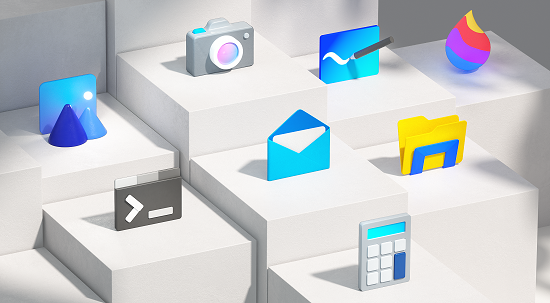 Windows 10 Metro Uygulamalarının Silinmesi Çeşitli bakım programları ile gereksiz metro uygulamalarını silin 3D Görüntüleyici, Groove Müzik, Haritalar, Geri Bildirim, Microsoft Pay, Kamera, Fotoğraflar, Onedrive vs. Başlat'ta gördüğünüz gereksiz şeylere de sağ tuş KALDIR demeyi unutmayın. Windows 10 Otomatik Driver Güncellemesini Kapatmak Bilgisayarınızın driverlarını güncel olarak indirip yükleyebiliyorsanız bu işi Windows'a bırakmayın! internete bağlandığınız anda size sormadan paldır küldür her şeyi otomatikman yüklüyor sonra ses gelmiyor, bluetooth çalışmıyor, wifi kesiliyor gibi sorunlaru çok sık duyuyoruz. Eğer yükleyeceğiniz bilgisayar eskiyse, sürücüleri nette pek bulunmuyorsa o zaman bunu otomatiğe alabilirsiniz. Bilgisayarım > Özellikler > Gelişmiş Sistem ayarları 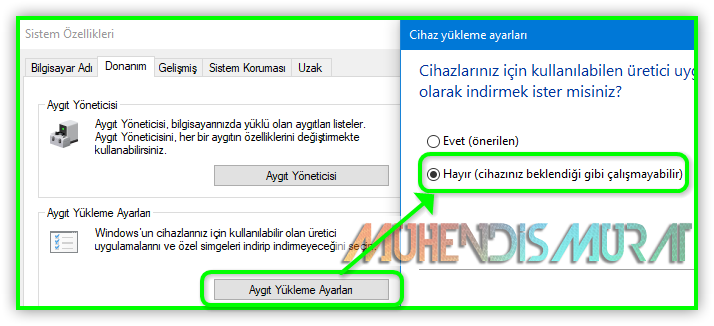 Bundan sonra sürücülerinizi yükleyin ve yeniden başlatın. Bazı driver indirme siteleri bu mesajın en altında yer alıyor. Ayarlar > Windows Güncelleme(isteğe bağlı) Güncellemeleri yaptırın ve yeniden başlatın. Windows'un içerisinden Gereksiz Dosyaları Silmek Bütün bunları yaptıktan sonra buradan temizleme yaptırın sistemde yer açılsın. (15 günde bir yapın)  Windows 10 Sistem Geri Yüklemek Resimli Bütün her şeyi yaptın, her şey güzel oldu, şimdi doğru yedek almaya! Ayarlar> Sistem> Hakkında> Gelişmiş Sistem Ayarları> Sistem Koruması> C (sistem)> Yapılandır> AÇ ve Ortalama 2GB bölüm ayır Tamam dedikten sonra OLUŞTUR > isim ver > kaydet Yarın bir sorun oldu mu aynı yerden buraya geri dönersin, hayat kurtarır.  Gereksiz Veri Tüketimini Engellemek için Bilgisayar neden kendi kendine doluyor, sürekli internetim kullanılıyor diyorsanız Güncelleştirmeleri kapatınız. Microsoft Store > (sağ üst) ... > Ayarlar > Uygulamaları Otomatik olarak güncelleştir > Kapalı 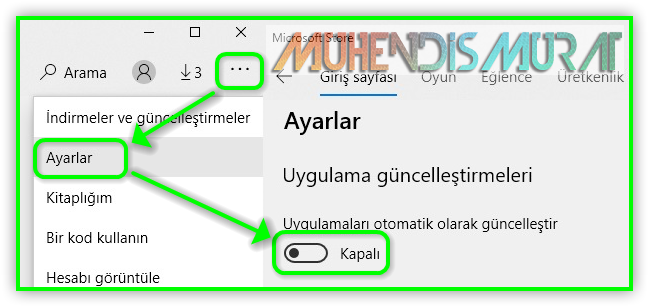 Kişisel Verilerinize Erişimi Engellemek için Başlat > Ayarlar > Gizlilik > Kapatabildiğiniz her ayarı kapatmanızı öneriyorum. Bunlar el ile ayarlabildiklerinizdir, işin ciddi kısmı sisteme gömülmüş olan Telemetry ve Casus işlemlerini anca çeşitli programlar ile kapatabilirsiniz. (bir altta anlatımı var) Gereksiz CPU, Bellek, Alan Tüketimini Engellemek için Bir kere bile açmadığınız, kullanmadığınız uygulamaların sistem performansınızı düşürmesini istemezsiniz herhalde, buyurun o zaman direkt alttaki gibi listeden kullanmadıklarınızı kapatın. Başlat > Ayarlar > Gizlilik > Arka Plan Uygulamaları Bütün bunları yaptıktan sonra sisteminizde gözle görülür hız artışları olabilmektedir özellikle attığınız her adımın Microsoft'un merkezine gönderilmemesi internet trafiğinizi çok rahatlatacaktır. Oyunlarda FPS Düşmeleri ve Donmalar Yaşamamak İçin Başlat > Ayarlar > Oyun > Oyun Çubuğu = Kapalı Oyun DVR = Kapalı Oyun Modu = Kapalı Win+V ile PANO'yu açmak Artık birden fazla kopyaladığınız metin, foto bir arada hemen yazdığınız yerde. 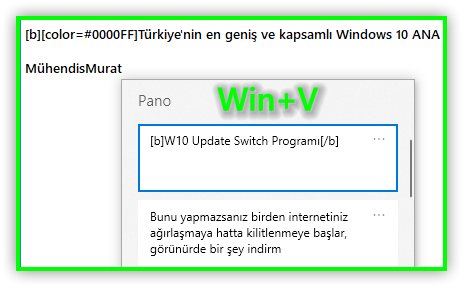 Eski Windows Uygulamaları Nerede? Başlat > Tüm Uygulamalar > Windows Donatıları Windows 10'a Eski Windows Fotoğraf Görüntüleyicisini Geri Getirmek https://drive.google.com/file/d/0B_NSky2D0PQ6RHZjTHVRNWVNcWc/edit 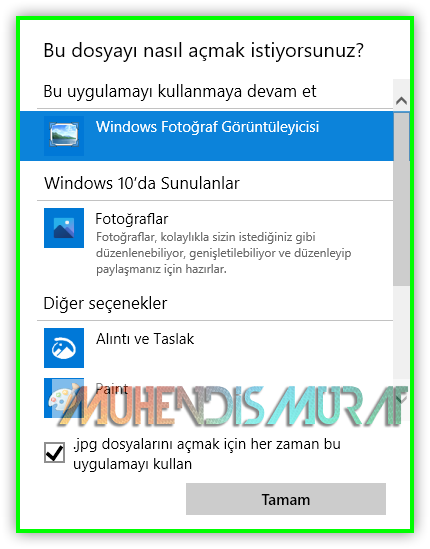 Windows 10'a Eski Hesap Makinesini Eklemek https://drive.google.com/file/d/0B_NSky2D0PQ6WjZCa09hVUhSYm8/ Başlat > Arama > calc yazıp görebilirsiniz sonra istediğiniz yere kısayolunu atın. 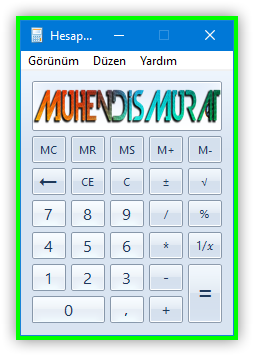 Windows 10'a Eski Başlat Menüsünü Eklemek Startisback, start10 vb. programları yükleyebilirsiniz. 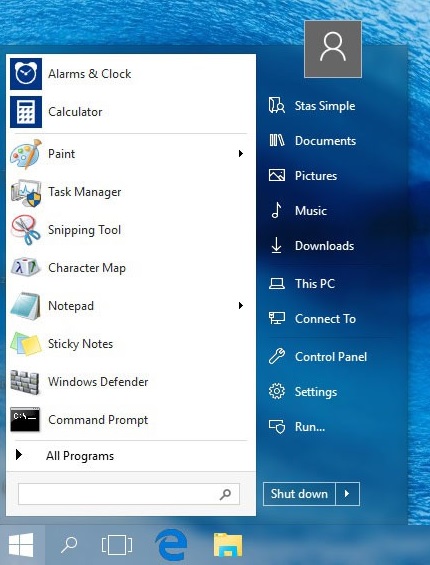 Windows 10'da Bu Bilgisayar ve Klasörler Bölümlerini Kaldırmak (3D Nesneler Dahil) Bu Bilgisayar'ın altındaki Tüm kısayolları sil veya Belgeler, İndirilenler, Masaüstü, Müzik, Resimler, Videolar bölümlerini ayrı ayrı kaldıracak dosya verilmiştir. Aktif olması için bütün klasörleri kapatın ve yeniden açın. Sonuçtan memnun olmazsanız aynısını Geri Getir dosyaları için yapınız. https://drive.google.com/drive/folders/135DQRdz_lumO5vfJUl8_n_qJ_o2hp0Ro 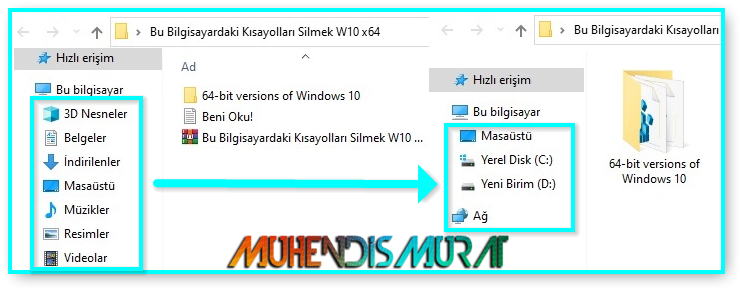 Masaüstü Simgelerimi Nasıl Geri Getiririm ? 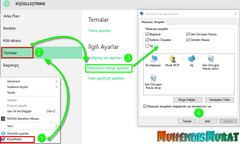 Klasör'e Basınca Hızlı Erişim yerine Bilgisayarımı Getirmek 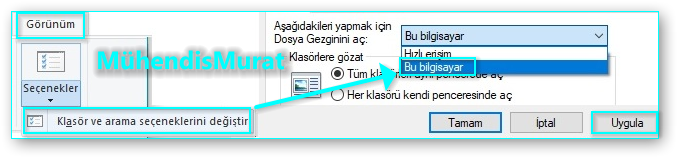 Bildirim Merkezindeki Butonları Düzenleme Kullanmadığınız butonları kaldırabilirsiniz.  Windows 10 Bilgisayar Adını Değiştirmek 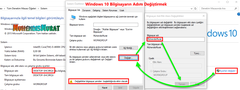 Windows 10 Kısayol Menüsü Başlat tuşuna sağ tık yaptığınızda bir çok ayar kısmına çok kolay bir şekilde erişebilirsiniz. 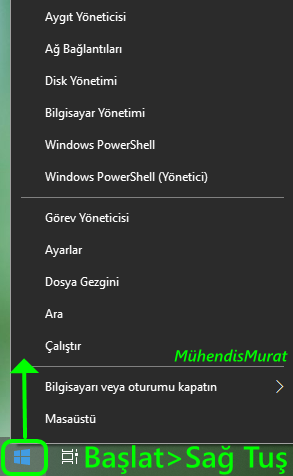 EKSTRA / Çeşitli Anlatımlar Windows 10 Gadget Eklemek https://8gadgetpack.net/ Masaüstünde Saat, Takvim, internet hızı, Depolama bilgisi gibi bilgileri görsel araçlarla görmek isteyene.  Caps Lock, Num Lock, Scroll Lock Tuşlarının Açık / Kapalı Olduğunu Gösteren Program  Klavyesinde ışıklı göstergesi olmayanlara ilaç gibi çözüm. https://keyboard-leds.com/files/keyboard-leds.exe 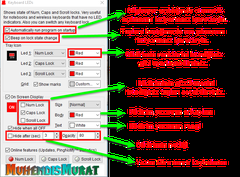 Windows 10 Home Sürümüne Yerel Grup İlkesi Düzenleyisini gpedit.msc Ekleme Gpedit_Etkinleştirici.bat (sağ tuş)Yönetici olarak Çalıştır > Press Any key deyince kapat. https://drive.google.com/file/d/1njqIRH85vV7oCKToWgCioCEPl-rKu9oP/edit 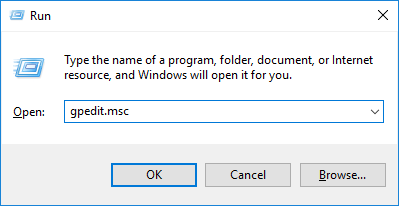 DNS Değiştirmek Resimli Anlatım 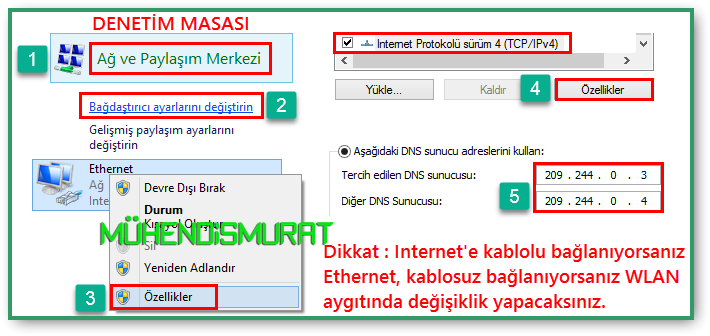 Windows 10 ile Sorunsuz çalışan Monitörü 75 HZ'ye Overclock Etme(Yükseltme) - Nvidia Anlatımı  Olursa bana dua edersin, hem 60 fps limiti kalkar hemde çok daha canlı bir ekrana bakarsınız bir daha 60 Hz'e bakmak istemezsin. 75'te test edince renkler bozuluyorsa yapmayın kaldırmıyordur monitörünüz. 70 deneyin, laptoplarda denemeyin, sadece masaüstünde iyi bir monitörle. ADIM 1 için Tıkla ADIM 2 için Tıkla ADIM 3 için Tıkla AMD için https://linustechtips.com/topic/31526-overclocking-your-monitor-refresh-rate-amd-gpus PCUnlocker Windows 10 Şifresini Unutanlara Çözüm https://accounts.google.com/v3/signin/identifier?dsh=S1358969775%3A1677161934207161&continue=https%3A%2F%2Fdrive.google.com%2Ffile%2Fd%2F0B_NSky2D0PQ6amZGVVpkLTdDQjQ%2Fedit&followup=https%3A%2F%2Fdrive.google.com%2Ffile%2Fd%2F0B_NSky2D0PQ6amZGVVpkLTdDQjQ%2Fedit&passive=1209600&service=wise&flowName=WebLiteSignIn&flowEntry=ServiceLogin&ifkv=AWnogHc3kqSFkvVjiwHJVL2t5uHnsg6DEHmjF9fHPxrg-d4JkMMgISTbXpzmBg49Qj-qPWeRSFIz  Programsız Bilgisayarı Zaman Ayarlı Kapatma Resimli Anlatım 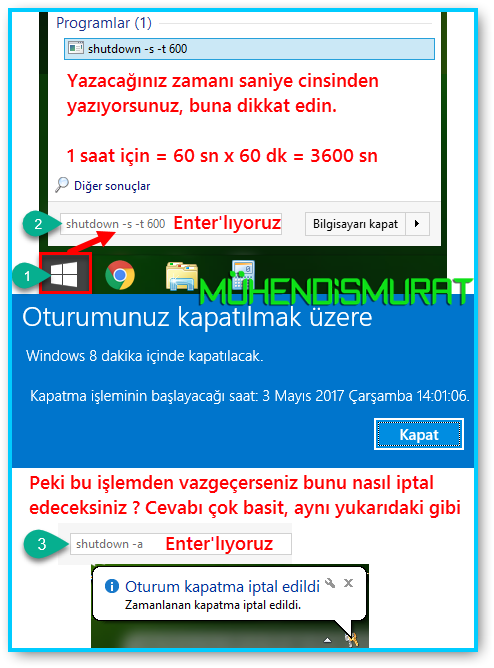 SSD Ömrünü ve Performansını Arttıracak Tavsiyeler  Superfetch (Hızlı getirme) ve Prefetch Kapatma Superfetch Başlat > services.msc > Hızlı getirme (superfetch) > Durdur + Başlangıç türü = Devre Dışı Prefetch Başlat > regedit > HKEY_LOCAL_MACHINE\SYSTEM\CurrentControlSet\Control\Session Manager\Memory Management\PrefetchParameters yolunu izleyin. Sağda "EnablePrefetcher" özelliğine çift tıklayın ve değer verisini 0’a çevirin (standart ayar 3’tür). Bu işlemlerin tersini yaparak eski haline döndürebilirsin. Bu iki özellik, mekanik disklerde uygulama yükleme hızını düşürmek için tasarlanmışlar. SSD'lerde dosyalara erişim hızlı olduğundan bu işlemin açık olması sürekli gereksiz veri yazmasına sebep olacaktır bu da diskin ömründen yiyecektir. Daha yeni SSD’ler bu sorundan daha az etkileniyorlar fakat, eğer daha eski tip bir SSD’niz varsa, bu özellikleri kapatmanın oyunlarda ve diğer uygulamalarda ne kadar ciddi bir etkisi olduğunu zamanla göreceksiniz. |
|
Arkadaş hem yükseltme yapmış hem de Winamp kullanıyor. Winamp'ın desteği biteli çok oldu. Artık güncellenmiyor. Kimbilir daha ne eski programları vs. doldurmuştur sisteme. İşletim sistemi dosyalarını bozmuş. Ondan sonra Windows 10 stabil değil. Yok ya! Ben 1 seneden beri kullanıyorum neden bende en ufak bir sorun yok? Yağ gibi akıyor sistem. Kim bilir BIOS'u bile güncel değildir. Ya da internetten üzerinde oynanmış bir ISO bile kullanıyor olabilir. Sürücülerini bile otomatik driver yükleme programlarıyla kuruyordur belki de. PC kullanmayı bilmiyorsunuz burada laf yapıyorsunuz. Kendi bilgisizliklerinizi işletim sistemine yüklemeyin. Adam Windows 10 kuruyor ''bu Windows 10 çok yavaş yaaaaaa...'' diyor. Doldurmuş çöp eski dosyaları. Bizim Türk milletinin huyudur bu. Kendinde hiç hata aramaz. Kendinizde hata aramayı bilin. Sinirlendirdiniz yine beni.
|
|
5 yıldır anti-virüs kullanmayan biri olarak, kullandığım zamanları düşünüp acıyorum. Anti-virüs varken daha sorunlu oluyor PC'ler.
İnternette neyi nasıl yapacağını bilmeyen cahil insanlardan değilseniz emin olun bilgisayarınıza zarardan başka bir şey vermiyor zaten... |
|
3.MESAJ
Windows 10'da Anlamsız Sorunlar / Çalışmayan yerler olduğunda Uygulanacak Yöntemler Kodları yazdıktan sonra işlemin bitmesini bekleyin ve bittikten sonra bilgisayarı yeniden başlatıp sorununuzun geçip geçmediğini kontrol edin geçmediyse bir sonrakine atlayın. Verilen kodların altındaki ENTER ifadesi kodu yazdıktan sonra ENTER tuşuna basın anlamına gelmektedir yani bunu da yazmayacaksın. Başlat > CMD > (sağ tuş) yönetici olarak çalıştır Kod Çözüm 1 SFC /SCANNOW ENTER Kod Çözüm 2 Dism /Online /Cleanup-Image /RestoreHealth ENTER Kod Çözüm 3 Yukarıdaki kodda bir hata alırsan Windows 10 ISO dosyasını format atmak için yazdırıldığı USB'yi takın. Dikkatli Oku! Diyelim Bilgisayarda C, D sürücüleri var W10 USB (veya DVD) taktığında bunu hangi harf olarak görürse oraya onu yazacaksın, ben bu duruma göre örnekte orayı E olarak yazdım. Wim ISO için: Dism /Online /Cleanup-Image /RestoreHealth /Source:wim:E:\sources\install.wim:1 /limitaccess ENTER çalışmazsa alttaki ESD ISO için: Dism /Online /Cleanup-Image /RestoreHealth /Source:wim:E:\sources\install.esd:1 /limitaccess ENTER (Özellikle ESD diye belirtilmiyorsa iso'nuz Wim'dir hiç olmadı sıra sıra deneye deneye yaparsın) Kod Çözüm 4 Dism /Online /Cleanup-Image /StartComponentCleanup /ResetBase Windows 10 Açılırken Siyah Ekranda Kalma / Noktaların Sürekli Dönmesi / Açılmama Sorunları için Çözüm Olası sebepler; Başarısız / çok uzun süren yükseltme işlemi Windows yükseltme / güncelleme yapılırken aniden kapatılması / fiş çekilmesi Uzun zamandır format atılmamış, dolu, muhtemel virüslü bilgisayarlarda kaçınılmaz olan şeydir. W10 zaten kırılgan bir sistemdir, bu tarz şeylerde hemen bozulur. Sadece resimlerde yazanları oku, işlem sırasına dikkat et. Fixboot, FixMBR yöntemleri Resimli Anlatım Linki https://drive.google.com/drive/folders/0B_NSky2D0PQ6fjRUV1hOaU16Z05yYVdNdjVOSGg2RkUxZ3JIRDlaQmVfNmJ0aGpsOE9VZXc?usp=drive_open Windows 8/8.1' de de aynı yöntemle yapılabilir. Bilgisayarı Her Yeniden Başlattığımda Parlaklık Ayarı Sıfırlanıyor Çözümü Yaptığın parlaklık ayarı kendi kendine bozuluyorsa bunu dene. Denetim Masası > Güç Seçenekleri > (Kullandığın)Plan ayarlarını değiştir > Gelişmiş güç ayarlarını değiştir > Uyarlamalı parlaklığı etkinleştir > Kapalı olarak değiştirin. -Güncelleme Yapamıyorum, Başarısız Oluyor, Yeni Sürüm bulmuyor... çözümleri Bilgisayarım\C\Windows\SoftwareDistribution\Download klasöründeki herşeyi silin. Çalıştırdan yönetici olarak CMD' yi aç wuauclt.exe /updatenow ENTER W10 Update Sorunları Yüklenmeme, Yarıda kesilme, İlerlememe Çözümleri -Başlat > cmd > net stop wuauserv (enter) -net stop bits (enter) -C:\Windows\SoftwareDistribution > Data Store ve Download klasörlerinin içerisindeki her şeyi silin. -Bilgisayarı yeniden başlatın. -Yukarıdaki yerlerde stop yerine start yazın arka arkaya enter'layın. Güncelleştirmeleri denetleyin. Olmazsa alttaki aracı indirin > yönetici olarak çalıştırın > sorunların analiz edilip düzeltilmesini bekleyin bittikten sonra bilgisayarı yeniden başlatıp Güncelleştirmeleri Denetleyebilirsiniz. Windows 10 Update Sorun Giderici Link -Yükseltmeden önceki Windows'uma Geri Dönmek İstiyorum Windows.Old'u silerseniz geri dönemezsiniz. Sadece windows üzerinden yükseltme yaptığında geçerli olan yöntem Ayarlar > Güncelleştirme ve Güvenlik > Kurtarma > Windows'a geri dön. -Windows.Old Nasıl Silerim ? Windows'u yeni sürüme yükselttiniz, sorun yoksa o zaman eski sürümün orada devasa bir çöplük olarak kalmasına gerek yok. Bilgisayarım > C > (sağ tuş)özellikler > Diski Temizle > Windows Dosyaları veya Windows.Old > Tamam W10 Sıfırlama İşlemini Nasıl Yapacağım? Her şeyi yaptım fakat stabilite sorunu yaşıyorum, sistemde bir dengesizlik var diyorsan... Başlat > AYARLAR > Güncelleme ve güvenlik > Kurtarma Altındaki > Bu Bilgisayarı Sıfırla Yükseltme yaparken yükleme kısmında %99'a gelip takılmış gibi olabilir sabırla bekleyeceksiniz, SSD olmayanlarda bu işlem 4 saate varabiliyor. Sıfırlamak ile Format Atmak Aynı Şeyler mi? Hayır değil, Windows'a yaptırdığın Sıfırlama işlemi kendi atacağın formattan iyi olamaz, biliyorsan ve mümkünse format atmalısın. Windows 10 Yüklenmeden / Yüklendikten Sonra Bilinmesi Gerekenler -Bilgisayarı yükseltirken / yüklerken kesinlikle diskinizin çok dolu olmamasına özen gösterin, en az 15-20 GB boş yer olsun. -Donanım üreticinizin sitesinden size uygun BIOS'u güncelleyin. (bilmiyorsan öğrenmeden bulaşma) -Çift Dahili Grafik Birimine sahip laptoplarda önce Intel HD Graphics / AMD Apu sürücüsünü yüklemelisiniz. -Eğer sisteminizde W10 ile uyumsuz bir aygıt var ise eski sürücüleri el ile tanıtın. -MBR, GPT hatası alıyorsan çözümü 4.mesajda. -Güncelleme yaparken internetinizi kesmeyin, yüklerken (bu yarım kaldı diye) bilgisayarı kapatmayın. Laptop olanlar piline dikkat etsin, eğer yüklenirken PC kapanırsa büyük ihtimalle Windows çöker. -Overclock(hız aşırtma) yapıyorsan W10'a geçmeden önce bütün ayarlarını Bios'tan sıfırla. Windows 10 Hızlı Başlat Özelliğini Kapatmak (Özellikle SSD'ler için) Başlat > cmd > (sağ tuş)yönetici olarak aç > powercfg /hibernate off ENTER, bilgisayarı yeniden başlat. Tekrar açmak için off olanı ON ile değiştir. Off komutu kullanıldığında Hazırda Bekleme özelliği de iptal olacaktır. W10 ve W8, Sistemi Hızlı Başlatma için kapanışta pc'nin son durumunu diske 0.7-3 Gb veri olarak yazıyor. SSD kullananların bu özelliği kullanması mantıklı gözükmüyor çünkü zaten bilindiği üzere SSD diskte açma kapatma çok hızlı bir şekilde olmaktadır. Bu teknoloji yavaş olan HDD'lerde işe yarar ve sağlıklı çalışıyorsa kapatılması önerilmez. Alternatif Yol Başlat > Denetim Masası > Güç Seçenekleri > Masaüstü için: Güç düğmesinin yapacaklarını seçin Laptoplar için: Kapak kapatıldığında yapılacakları seçin > Şu anda Kullanılamayan Ayarları Değiştir > Hızlı Başlat'ı kapat, tamam, bilgisayarı yeniden başlat. 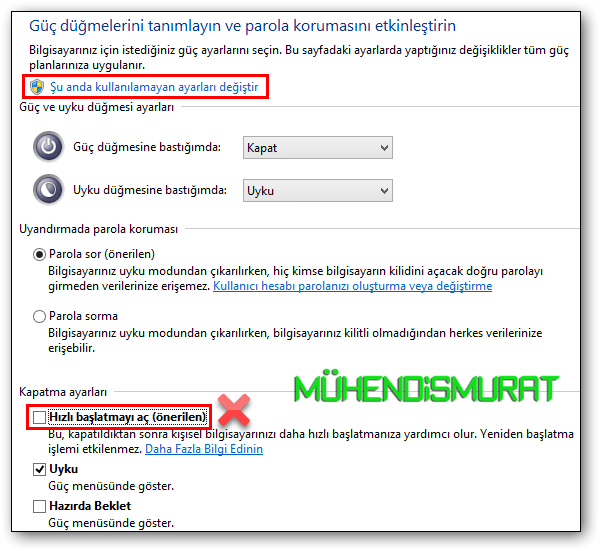 Lisans Soruları -Daha önce Lisanslı bilgisayarımı W10'a Yükseltmiştim şuan yeni çıkan sürümü Format atarak yüklesem Lisansım ne olur? Format atarken kurulum ekranında sizden anahtar istediğinde Ürün Anahtarım Yok seçeneğini seçip işlemleri bitirin, bilgisayar açılınca önceki W10'da kullandığınız mail adresi ile sistemde oturum açın otomatik olarak etkinleşecektir. -Her ihtimale karşı sorunsuz olan W10'daki Anahtarımı nasıl öğrenirim ? Produkey Programı için Tıkla Mutlaka bir yere kaydedin herhangi bir olumsuzlukta hem eski hem yeni windows'unuza ait anahtarlar elinizde olsun, önce W10 olmazsa eski anahtarı girerek deneyebilirsiniz. -Benim sürümüm 32 Bit ama 64 yüklemek istiyorum ? (veya tersi) Eski Windows'larda olmuyordu ama W10'da bu konuda sıkıntı yok. -Anakart değişiminde Lisansın Silinmemesi için ne yapmalıyım ? Anakartı değiştirmeden önce Microsoft hesabı ile sistemde oturum açtığınıza emin olun. (hotmail veya outlook) Doğrulama işlemi yapın. Başlangıç > Ayarlar > Hesaplar bölümünden Doğrula yazısının üzerine tıklayarak yapabilirsiniz. Not: Daha önce bu işlemi yaptıysanız Doğrula yazısı orada gözükmeyecektir. Parça değişimi olduktan sonra aynı hesap ile sistemde oturum açın. -Her şeyi yaptım hala etkinleşmedi ? O zaman bizim yapabileceklerimiz burada bitiyor, Microsoft ile iletişime geçmeniz şart. Microsoft Telefon Numarası: 444 67 87 | Microsoft İletişim Linki UYARI: Orijinal lisansa sahip olanlar nette verilen korsan keyleri sistemlerine girmesinler. Windows 10 güncelleştirme geçmişi https://support.microsoft.com/tr-tr/windows/en-son-windows-10-g%C3%BCncelle%C5%9Ftirmelerindeki-yenilikler-2df971e0-341a-68b1-3bf8-bc3e3ff8c3a5 Soldan güncellemeleri tek tek seçip bakabilirsiniz. https://support.microsoft.com/tr-tr/topic/windows-10-g%C3%BCncelle%C5%9Ftirme-ge%C3%A7mi%C5%9Fi-7dd3071a-3906-fa2c-c342-f7f86728a6e3 W10 Sürümleri 21H1 | Mayıs 21 - Final Bekleniyor - Önizleme sürümü yayında! 20H2 - 2009 KASIM 2020, 20H1 - 2004 Mayıs 2020 19H2 - 1909 Kasım 2019, 19H1 - 1903 Mayıs 2019 RS 5 - 1809 Ekim 18, RS 4 - 1803 Nisan 18 RS 3 - 1709, RS 2 - 1703 RedStone 1 - 1607 |
|
4.MESAJ
BIOS ve Format Anlatımları UEFI Anakartlarda Secure Boot Devre Dışı Bırakma Resimli Anlatım Microsoft gittikçe işleri karmaşıklaştırıp zorlaştırıyor, iyice her şeyin otomatik olduğu MAC sistemine benziyor, artık Secure Boot'u sadece devre dışı bırakmak yetmiyor! Yeni bir anakart / freedos laptop aldığınızda bir defaya mahsus yapılması gerekmektedir. ASUS'a göre verilmiştir, diğerlerinde de benzer menüler vardır, yerleri farklı olabilir. 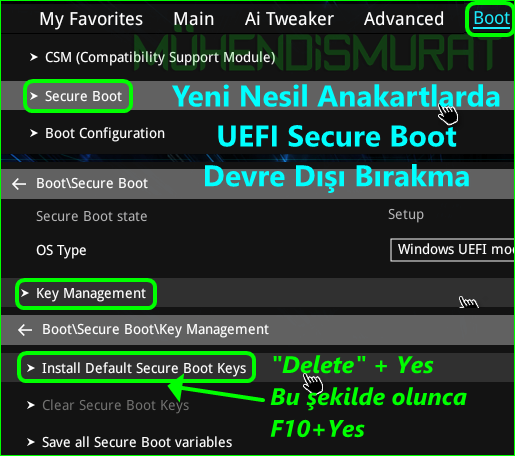 BIOS Performans Ayarları Oyunlarda FPS dropları yaşıyorsan ve daha performanslı bir sistem kullanımı için bu ayarı dene. Bununla beraber Speed Step ve Speed Shift teknolojileri kapatılır. 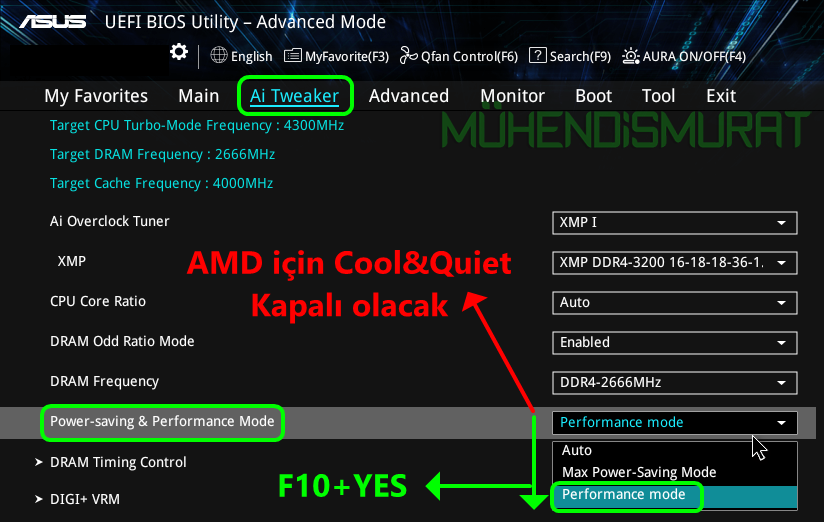 UEFI ve LEGACY Arasındaki Fark Nedir ?  -Şuanki sistem sadece Windows logosu ile açılıyor UEFI kuramaz mıyım? Destekliyorsa kurabilirsin. -Windows'u UEFI olarak kurmak istiyorum? GPT destekli Windows imaj dosyasını(iso), Rufus ve benzeri programlarda UEFI, GPT ayarlarıyla yazacaksın ve Boot ederken UEFI(USB Disk Sandisk, Kingston vb...) olanı seçeceksin. Eğer bunu yaptığınızda taktığınız usb önünde UEFI yazısı olmadan listelenmiyorsa ve seçtiğinizde MBR hatası veriyorsa sizin sistem UEFI desteklemiyordur, mecburen MBR yapacaksınız. -Eski bir sistemden Uefi'ye geçerken kurulum ekranında Bu bölüme Windows kurulamaz! hatası alabilirsin. Çünkü eski disk biçimi, yeni nesil GPT değil, eski tip MBR biçiminde. Tüm diski silip yeniden oluşturmak gerekiyor, eğer yedek almadıysan bilgisayarı yeniden başlat, gereğini yap. Bilene tavsiye; Easeus Partition Master programıyla format atmadan bu işi yapabilirsin. Temiz Kurulum Anlatımı (Resimli) Windows 10 Formatlık(Bootable) Usb veya DVD Yapma Resimli Anlatım 1.Yöntem Microsoft Resmi Aracı https://www.microsoft.com/tr-tr/software-download/windows10 Üstteki linkten aracı indirin ve 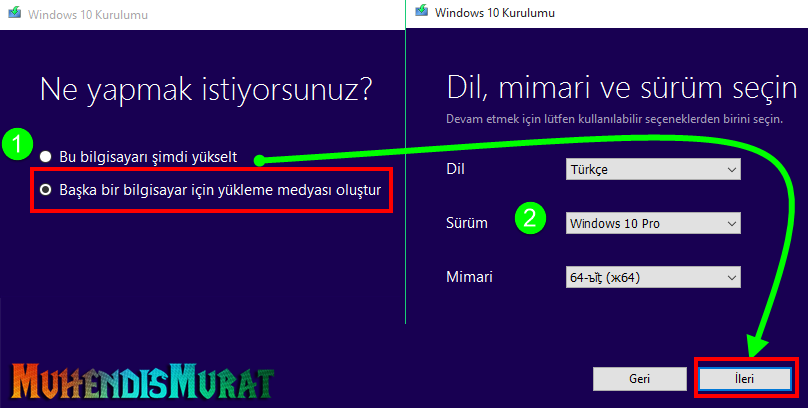 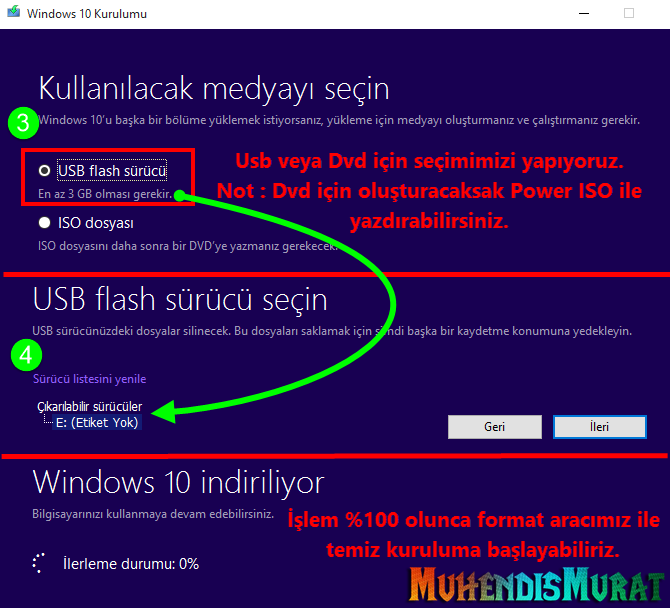 2.Yöntem RUFUS  DVD'ye yazdırmak isteyenler Power ISO veya NERO ile imaj yazdır seçeneğinden yazdırabilirler. https://rufus.ie/ Rufus'u linkten indirin.  3.Yöntem VENTOY https://www.ventoy.net/en/download.html 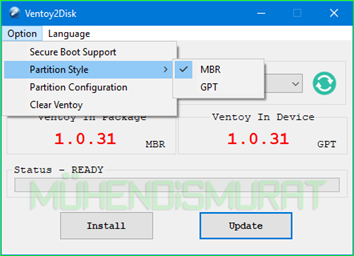 -Programa her yeni update geldiğinde onun özelliklerinden faydalanmak için diski komple baştan yeni imaj ile yazmanıza gerek yok, UPDATE'e basın işte bu kadar. -Programın en farklı özelliği, USB'ni bir kere Ventoy ile biçimlendirdikten sonra içine istediğin kadar Windows iso'su atıp format ekranında dilediğini seçebiliyorsun! 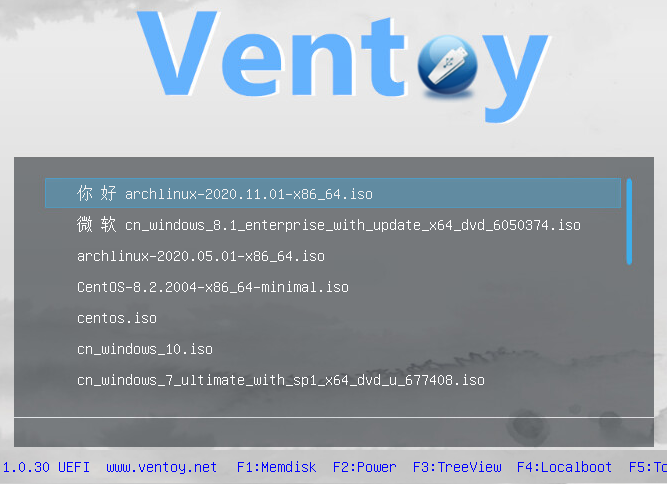 Kullanması çok basit olan bu programda tek tuşla Secure Boot'u Açık, Kapalı ve Disk biçimini MBR, GPT olarak seçebiliyorsunuz, bunların hepsi bittikten sonra Install diyerek diski hazırlayabilirsiniz. Not: İkinci bir VTEFI diye disk parçası oluşturabilir, telaşlanmayın. Windows 10 Format için Bios Ayarları 3.adımda UEFI olan disk olması gerekli. 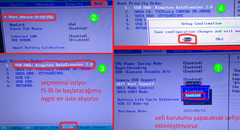 F12 to BOOT Manager tarzı yazılar görürseniz oradaki tuşa basın ve alttaki resme bakın. Genelde F11, F12 felan olur.  Boot Manager yazısı çıkmaz ise direkt Biosa girin ve oradan ayarlayın. 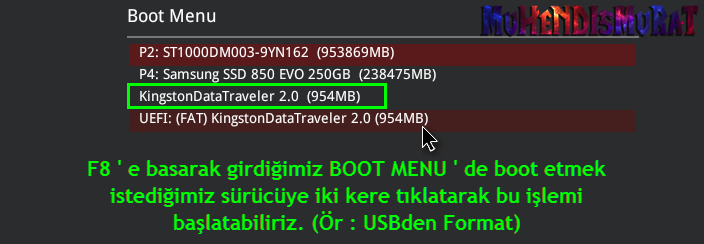 En çok kullanılan tuşlar: DEL, F2, F11, F12 Bundan sonrası format aracınız sorunsuz ise format başlar, gerisi resimlerde. Sırasıyla adımları izleyin. Boot Ekranında CD-Rom veya Usb Seçeneğinin Gözükmeme Sorunu Çözümü Anahtar kelimeleri bios'ta ara, modelden modele değişir. -F2 ile Bios'a gir. -Security Bölümünde Security Boot ayarını Disable yap. -F10 ile ayarları kaydet. -Tekrar Bios'a gir. -Boot bölümünde LAUNCH CSM ayarını Enable yap. -F10'a bas YES de, bu kadar. 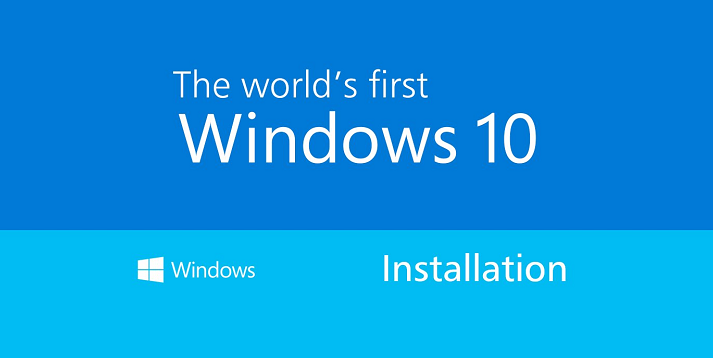 Windows 10 Format Atmak Resimli Anlatım Windows yüklendiğinde restart atınca USB'yi çıkar yoksa tekrar Windows kurulumuna gidersin. (Eğer girerse reset tuşuna basın ve aracı çıkarın) Hiç Bilmeyene Kendi Hazırladığım Resimli Anlatım Linki https://drive.google.com/drive/folders/0B_NSky2D0PQ6fmR5QldLNmxobm45Um94TF9fRzdUclktb3dZRE5zVWZ0N3hrdWlxdlRqVlE?usp=drive_opeN Windows 10 Yükleme Hataları Yeni bir bölüm oluşturamadık veya mevcut bir bölüm bulamadık Setup Was Unable to Create a New System Partition 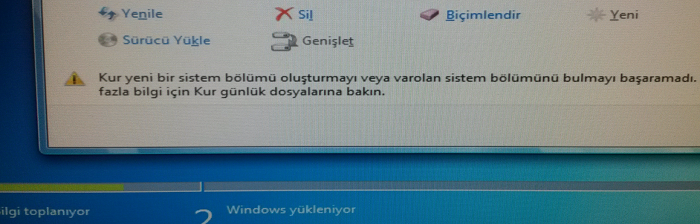 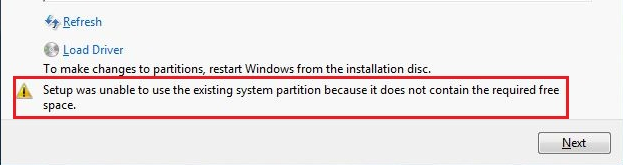 -SATA konfigürasyonunda yada format usb'sinde bir sorun olabilir. Bios'a gir > Sata Mode ayarını bul > eski Bios'larda IDE Configuration olarakta geçer. Sata MODE = AHCI yap. F10 + YES, bu kadar. IDE Configuration varsa = Compatible (diğer seçenek Enhanced'tir) -Format attığn usb'deki iso dosyasının sorunsuz olması gerekir olmazsa farklı bir iso ile dene. |
|
MühendisMurat'ın linklerine tıklamayın. Referanslıdır felan aman diyeyim
 |
< Bu mesaj bu kişi tarafından değiştirildi MühendisMurat -- 23 Şubat 2023; 17:48:44 > |
< Bu mesaj bu kişi tarafından değiştirildi MühendisMurat -- 22 Nisan 2021; 17:34:59 > |
< Bu mesaj bu kişi tarafından değiştirildi MühendisMurat -- 16 Ekim 2023; 17:46:59 > |
|
|
|
|
|
|
|
|
|
|
< Bu mesaj bu kişi tarafından değiştirildi ikideli13 -- 30 Temmuz 2015; 12:22:26 > |
|
< Bu ileti mobil sürüm kullanılarak atıldı > |
< Bu ileti mobil sürüm kullanılarak atıldı > |
|
< Bu ileti mobil sürüm kullanılarak atıldı > |